En av de mest subtila funktionerna i en iPhone är att den knackar eller vibrerar när du utför vissa åtgärder, till exempel när du använder ficklampan eller ändrar inställningarna. Dessa knackningar kallas haptisk återkoppling och genereras av Taptic Engine.
Iphone 7 var den första modellen med haptisk återkoppling, som använde den för att simulera ett fysiskt klick på den icke-mekaniska hemknappen. Nyare iPhones och iOS-versioner utökade den haptiska återkopplingen med Haptic Touch. Med den här funktionen kan du kika på dokument eller komma åt snabbaktionsmenyer också.
Snabbtips
- Haptisk återkoppling ersätter den fysiska känslan av knappar och klick.
- Du kan inte stänga av haptisk återkoppling utan att inaktivera andra funktioner på din iPhone, till exempel vibrationer för samtal och sms.
Relaterat:
- Vad är Haptic Touch på iPhone XR?
- Haptisk återkoppling på iPhone System Haptics, en översikt
- Fungerar inte haptiken på iPhone eller Apple Watch? Hur du åtgärdar det

Simpelt uttryckt är haptisk återkoppling det tryck eller den snabba vibration som du känner när du interagerar med olika delar av din iPhone. Du kan känna dessa knackningar och klick när du ändrar inställningar, använder Apple Pay eller öppnar snabbmenyer med Haptic Touch eller 3D touch.
Haptisk återkoppling drivs av Taptic Engine, en liten motordriven motor i din iPhone. Den skiljer sig från traditionella vibrationer i iPhones genom att den ger otroligt exakta och korta tryckningar, snarare än utdragna vibrationer.
Vilka iPhones och enheter använder haptisk återkoppling?
Taptic Engine ger haptisk återkoppling på följande Apple-produkter:
- iPhone 7 och senare, inklusive iPhone SE (2:a generationen)
- Alla modeller av Apple Watch
- MacBooks med Force Touch trackpad
- Magic Trackpad
Vad är skillnaden mellan Haptic Touch och haptisk återkoppling?
Haptisk återkoppling är den knackande känslan du känner när du växlar inställningar, använder Apple Pay eller utför andra uppgifter på din iPhone. Haptic Touch är en separat funktion som ger dig tillgång till snabbmenyer genom att trycka på och hålla kvar olika element på din iPhone.
Om du till exempel trycker på och håller kvar en app-ikon från startskärmen visas en popup-meny med snabbåtgärder. Du har just använt funktionen Haptic Touch. Den knackkänsla du kände när menyn dök upp är ett exempel på haptisk återkoppling.
Vad är skillnaden mellan Haptic Touch och 3D Touch?
I huvudsak känner 3D Touch av hur hårt du trycker på skärmen medan Haptic Touch mäter hur länge du trycker på den. Apple slutade tillverka tryckkänsliga skärmar efter iPhone XS, så de flesta nyare iPhones förlitar sig enbart på Haptic Touch.
Hursomhelst erbjuder både 3D Touch och Haptic Touch de flesta av samma alternativ. Tryck hårt – eller tryck och håll kvar – på ett element på iPhone-skärmen för att visa en snabbmeny. Du kan också använda dessa funktioner för att kika på dokument, meddelanden och e-post.
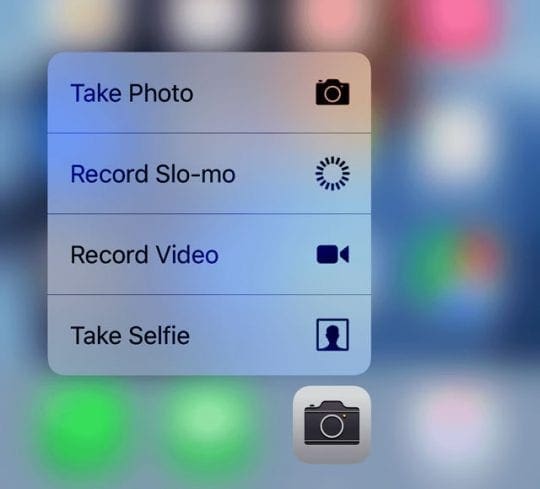
Den största skillnaden mellan 3D Touch och Haptic Touch är att du med 3D Touch kan kika och plocka med en enda beröring. Det innebär att du kan trycka lätt för att visa en förhandsgranskning av något och sedan trycka hårdare för att öppna hela appen. Med Haptic Touch måste du trycka och hålla in för att titta och sedan trycka igen för att öppna.
Haptisk återkoppling från din iPhone Home-knapp
Trots hur den ser ut och känns är Home-knappen på iPhone 7, iPhone 8 och iPhone SE (2:a generationen) inte alls en mekanisk knapp. Istället är det en beröringskänslig kudde som använder haptisk återkoppling för att kännas som en klickande knapp.
Testa detta själv genom att försöka klicka på hemknappen medan din iPhone är avstängd. Du kommer att upptäcka att klickkänslan har försvunnit och att knappen inte rör sig alls.

Apple gjorde den här ändringen eftersom mekaniska knappar är benägna att slitas ut med tiden. Med en mjukvaruknapp kan mindre slitage ske, vilket gör din iPhone mer motståndskraftig.
Om du inte gillar hur den här hemknappen känns kan du ändra styrkan på den haptiska återkopplingen i inställningarna för din iPhone:
- Gå till Inställningar > Allmänt > Hemknapp.
- Välj den haptiska återkopplingsstyrkan du vill ha, där 1 är den svagaste och 3 den starkaste.
Tvinga omstart av din iPhone med en mjukvaruhemmesknapp
Om hemknappen på din iPhone använder haptisk återkoppling i stället för ett mekaniskt klick måste du följa olika steg för att tvinga omstarten av din enhet. Detta är ett användbart förfarande om din iPhone fryser eller inte svarar.
Du kan starta om äldre iPhones genom att hålla hemknappen intryckt tillsammans med Sleep/Wake-knappen. Men eftersom hemknappen inte fungerar om programvaran fryser måste du använda volymknapparna istället.
På en iPhone 8 eller senare: Tryck snabbt på och släpp Volym upp, sedan Volym ner och håll sedan ned sidoknappen tills din iPhone startar om.

Om en iPhone 7: Om du har en iPhone 7 eller senare, kan du trycka på knappen ”Sidoknappen” och hålla den intryckt tills du startar om:

Haptic Touch fungerar inte för iPhone SE-notiser
Apple har lagt till Haptic Touch i andra generationens iPhone SE, som är utformad efter en iPhone 8. Den innehåller dock inte alla Haptic Touch-funktioner som finns tillgängliga på andra enheter.
Det mest påtagliga är att Haptic Touch inte fungerar på meddelanden på låsskärmen på en iPhone SE (2:a generationen).
I andra iPhones kan du titta på en förhandsgranskning av meddelandet genom att trycka på och hålla kvar på det med Haptic Touch på låsskärmen. Men ingenting händer när du försöker med samma trick på en iPhone SE (2:a generationen).
Apple har beskrivit detta som ett förväntat beteende, vilket tyder på att Apple inte planerar att lägga till den här funktionen till iPhone SE i framtiden. Detta trots att Haptic Touch fungerar på andra ställen på enheten.
Om du har en iPhone SE kan du fortfarande visa dina meddelanden på låsskärmen genom att svepa till höger och trycka på Visa i stället.
Tränar haptisk återkoppling på iPhone-batteriet?
Det är inte orimligt att vara orolig för att haptisk återkoppling ska dränera iPhone-batteriet. Taptic Engine är trots allt en extra liten motor som din iPhone behöver köra tillsammans med allt annat.
Med det sagt har Apple konstruerat Taptic Engine för att vara så effektiv som möjligt. Du kan uppleva en liten ökning av batteritiden genom att inaktivera haptisk återkoppling, men det är osannolikt att det blir något betydande.
Följ instruktionerna nedan för att inaktivera din haptiska återkoppling.
Avaktivera haptisk återkoppling på din iPhone
Men medan många tycker om haptisk återkoppling, tycker andra att den distraherar och irriterar. Att inaktivera haptisk återkoppling kan också förbättra batteritiden på din iPhone något.
Tyvärr finns det inget sätt att stänga av haptisk återkoppling på din iPhone utan att förlora andra funktioner också. Men om du vill inaktivera den ändå hittar du ett par sätt att göra det nedan.
Släck System haptik i dina inställningar
- Gå till Inställningar > Ljud & Haptik.
- Rulla nedåt och stäng av System Haptics.
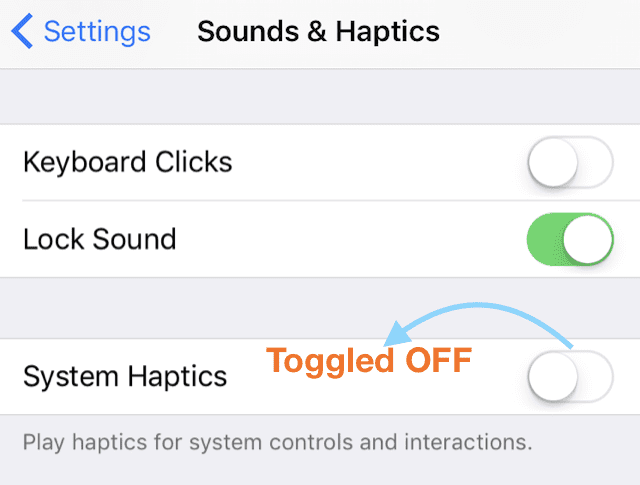
Detta inaktiverar en del av den haptiska återkopplingen på din iPhone, men inte allt. Mest märkbart är att du slutar känna återkoppling när du justerar inställningar eller gör fel på din lösenkod.
Om du vill veta mer om iPhone System Haptics och var vi hittar dem, kan du läsa vår översikt över iPhone System Haptics.
Stäng av alla vibrationer på din iPhone
Avaktivering av System Haptics ovan stoppar inte den haptiska återkopplingen när du använder 3D Touch, Haptic Touch eller andra funktioner på din iPhone. Om du vill bli av med all haptisk återkoppling måste du stänga av alla vibrationer på iPhone.
Detta innebär att telefonen inte längre vibrerar när du får ett telefonsamtal eller ett sms. Den kommer inte ens att vibrera vid larm i nödsituationer, så tänk noga över detta innan du inaktiverar det.
Om du är säker på att du vill stänga av alla vibrationer och haptisk återkoppling på din iPhone går du till följande inställningar:
- Gå till Inställningar > Tillgänglighet > Beröring.
- Rulla nedåt och inaktivera vibrationer.
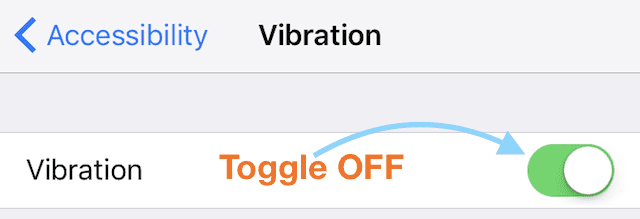
Framtiden för haptisk återkoppling
Världen rör sig mot smartphones och surfplattor med färre mekaniska knappar – de blir i princip responsiva glasskivor. Haptisk återkoppling är avgörande för att bibehålla ett taktilt element i dessa enheter, så att vi kan känna vad som händer på skärmen samtidigt som vi kan se det.
Tekniken är fortfarande relativt ung, så du kan förlåtas om du tycker att den är irriterande och vill stänga av haptisk återkoppling på din iPhone. Men vi tror att den har en spännande potential i framtida teknik.
Föreställ dig att du kan rita på din iPad och känna att du ritar på papper, metall eller trä, beroende på dina inställningar för haptisk återkoppling.
Såväl som Apple och andra teknikföretag för närvarande skryter med sina skärmupplösningar, kommer de kanske en dag att skryta med sina haptiska återkopplingsmöjligheter också. Presentera enheter som handlar om att engagera andra sinnen för att skapa en komplett och naturlig upplevelse.
Haptisk återkoppling har verkligen en spännande framtid framför sig. Men den är inte riktigt framme ännu. Även om du inte tycker att haptisk återkoppling är irriterande i sig själv kan du bli irriterad om den inte fungerar som den ska. Ta en titt på vår guide för felsökning av haptisk feedback för att få hjälp med att åtgärda vanliga problem.

Dan skriver handledningar och felsökningsguider för att hjälpa människor att få ut det mesta av sin teknik. Innan han blev författare tog han en kandidatexamen i ljudteknik, övervakade reparationer på en Apple Store och undervisade till och med i engelska i Kina.